许多人都面临这样的问题,即在工作或玩游戏时,他们的 PC 或笔记本电脑屏幕每隔几秒钟就会突然黑屏。许多用户详细说明此问题随机发生或仅在使用图形时发生。
以下是一些面临此问题的用户评论:
- 突然,我的显示器屏幕变黑了几秒钟并闪烁了 5 到 10 秒钟。
- 我的戴尔显示器在工作或玩游戏时一直黑屏。
如何修复显示器屏幕变黑几秒钟?我已经提到了一些很酷且简单的方法来摆脱这种频繁的屏幕变黑。请仔细阅读以下内容以解决此问题:
快速概述
- 解决黑屏几秒的方法
- 方法一:重装显卡驱动
- 方法 2:使用 Windows 按键序列唤醒显示器屏幕
- 方法三:卸载无用的第三方软件应用。
- 方法4:拔下并插入显示器线
解决黑屏几秒的方法
以下是一些在屏幕变黑几秒钟时有效的方法:
方法一:重装显卡驱动
显示器屏幕变黑几秒钟解决办法:好吧,图形驱动程序是将指令从 Windows 操作系统关联和传递到图形硬件的主要部分。如果这些已损坏或过时,你将遇到不稳定和特殊的问题,例如屏幕变黑几秒钟。
这是重新安装显卡驱动程序的方法
1.按Windows+R按钮启动RUN应用程序。
2.输入devmgmt.msc并回车
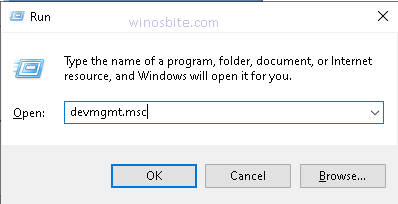
3. 现在展开显示适配器部分。
4. 现在右键单击显示适配器,然后单击卸载设备选项。
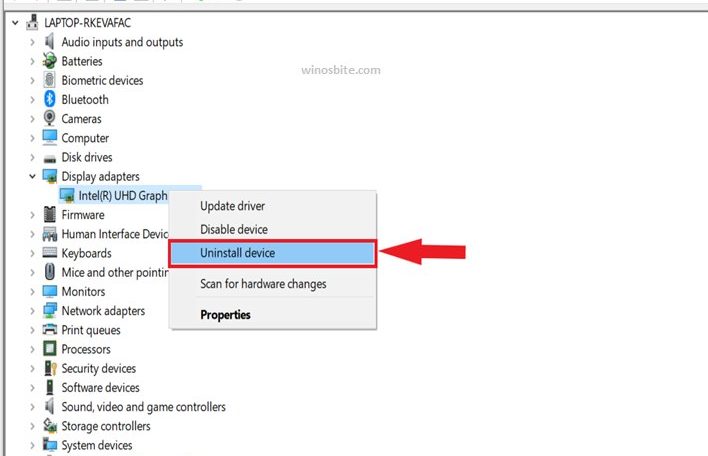
5. 现在只需重新启动你的 PC。
注意:你不必重新安装图形驱动程序,如果你有 Windows 10,它将自动安装。
如果你有较旧的 Windows 版本,例如 8 或 7,则需要重新安装显卡驱动程序。
就是这样,我希望在此之后显示器屏幕变黑几秒钟的问题将得到解决。如果问题仍然存在,请继续使用下一种方法。
方法 2:使用 Windows 按键序列唤醒显示器屏幕
如何修复显示器屏幕变黑几秒钟?有时按下Windows+Ctrl+Shift+B组合键即可。如果 Windows 有响应,则会发出短暂的信号,并且 Windows 屏幕会变暗或闪烁,同时你的 Windows 系统会尝试唤醒或刷新屏幕。
如果你仍然遇到问题,请继续使用下一个方法。
方法三:卸载无用的第三方软件应用。
显示器屏幕变黑几秒钟解决办法:好吧,一些第三方软件程序可能是黑屏背后的原因。好吧,在许多情况下,启动第三方应用程序时会触发问题。因此,删除此类应用程序最终将帮助你解决问题。
这是你可以这样做的方法。
1. 按Windows+R按钮
2. 现在输入control并按 Enter 按钮启动控制面板
3. 现在打开程序和功能部分。
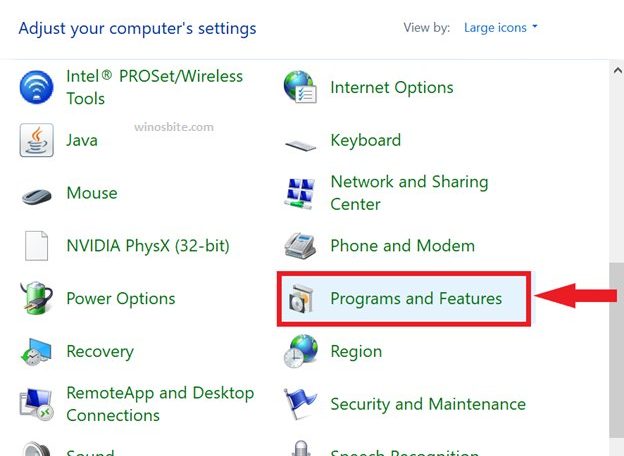
4. 现在你将看到系统中安装的应用程序的完整列表。
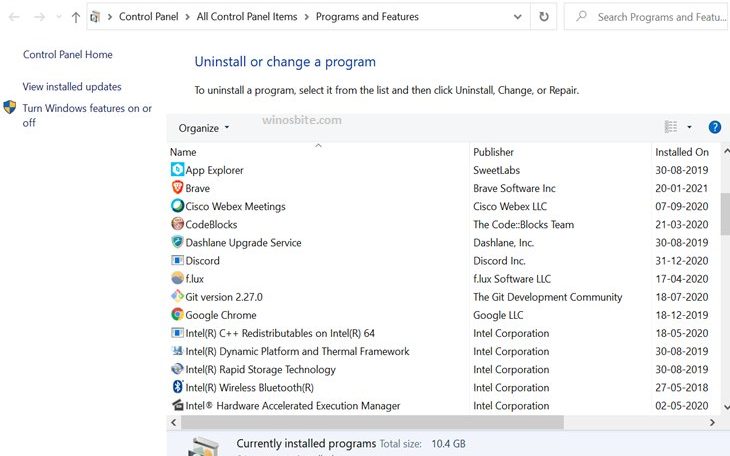
5.现在选择无用的第三方应用程序或触发黑屏问题的应用程序。
6. 现在右键单击应用程序并选择卸载/更改e,然后按照屏幕上的说明成功卸载无用的应用程序。
好吧,我希望在此之后黑屏问题将得到解决。你还可以阅读如何修复缺少的 Nvidia 控制面板。
方法4:拔下并插入显示器线
如何修复显示器屏幕变黑几秒钟?有时由于显示器电缆松动,屏幕可能会变黑几秒钟。要解决此问题,你必须执行以下操作:

1.关闭电脑
2. 轻轻取下显示器电缆
3. 等待 30 秒到 1 分钟,然后重新插入电缆。
4. 确保电缆正确连接到显示器
5. 现在,打开电脑。
现在,你在系统上工作时不会看到任何黑屏。
好了,这就是你如何解决显示器屏幕变黑几秒钟的问题,希望你喜欢我的文章并觉得它有用。如有任何疑问,请随时在下面发表评论。

